Top_Ingrass
Disegno di Ingrassatori
Menu: Top > Librerie > Ingrassatori
TOP mette a disposizione dell'utente una libreria di ingrassatori unificati gestibili tramite un apposito riquadro di dialogo, semplice ed intuitivo. Come per tutte le altre librerie normalizzate è possibile creare una parte in modo da avere inseriti automaticamente nella distinta i pezzi utilizzati.
Il codice della parte relativa all'ingrassatore può essere personalizzato a piacere editandone il valore nell'apposito spazio. Se tale valore non viene inserito, il codice sarà creato in automatico.
Attivando il pulsante Menu Codifica viene richiamato un dialogo che consente all'utente di selezionare un particolare ingrassatore tra tutti (e solo) quelli codificati.
- Cosa fa
- Mostra un riquadro di dialogo nel quale è possibile determinare la tipologia ed i parametri specifici di un ingrassatore da dover inserire nel disegno in modo preciso e funzionale.
- A cosa serve
- Il comando viene utilizzato per il corretto disegno degli ingrassatori con dimensionamenti a norma indicando, oltre unificazione, il diametro del filetto desiderato.
- Come si usa
- Per poter gestire con facilità e velocità il disegno degli ingrassatori viene messo a disposizione un riquadro di dialogo che ne visualizza i parametri caratteristici. Il riquadro di dialogo richiamato dal comando Top_Ingrass è suddiviso in due settori principali come si può facilmente notare dalla figura sottostante.
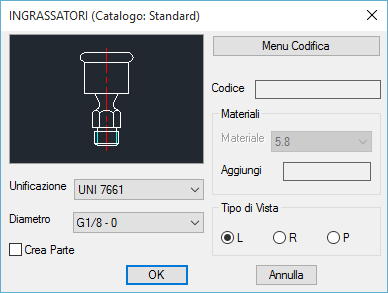
Nella parte in alto è sinistra è presente la figura che mostra l'anteprima del pezzo selezionato dall'utente; cliccando su questa immagine cambiano le varie viste del componente. Sempre nella stessa sezione al di sotto dell'immagine c'è una popup list che mi permette di selezionare l'unificazione di appartenenza del pezzo.
Appena sotto esiste un secondo elenco che consente di scegliere il diametro del filetto del golfare. Il toggle Crea Parte se attivo permette all'utente di inserire il componente selezionato come una parte.
All'interno della sezione più a destra troviamo oltre al tasto Menù Codifica già descritto, la parte riservata ai codici in cui l'utente può inserire il codice del golfare. Nella sezione sottostante, se la creazione della parte è attiva è possibile selezionare il materiale costruttivo del componente che andrà ad influenzare anche la codifica. Più sotto viene data la possibilità di scegliere la vista del pezzo che può essere Laterale, Ruotata o Pianta.
Una volta confermato l'oggetto da porre nel disegno occorre solo indicare il punto di posa e l'angolo d’inserimento dell’oggetto stesso.
Esempio 164. Disegno di Ingrassatori
(Dialogo...)
Punto d’inserimento:
Angolo d’inserimento:
